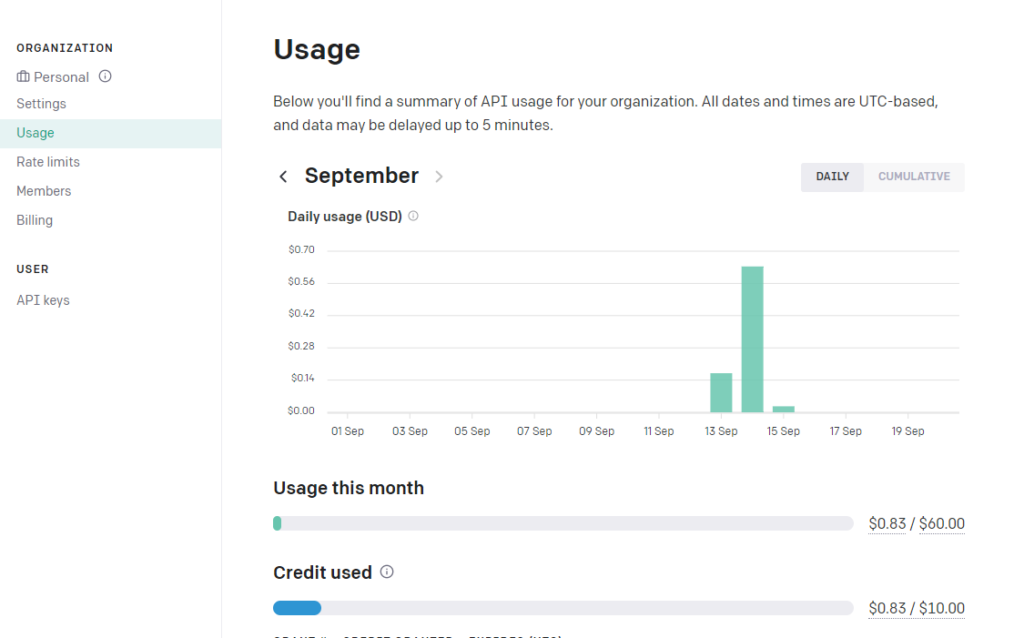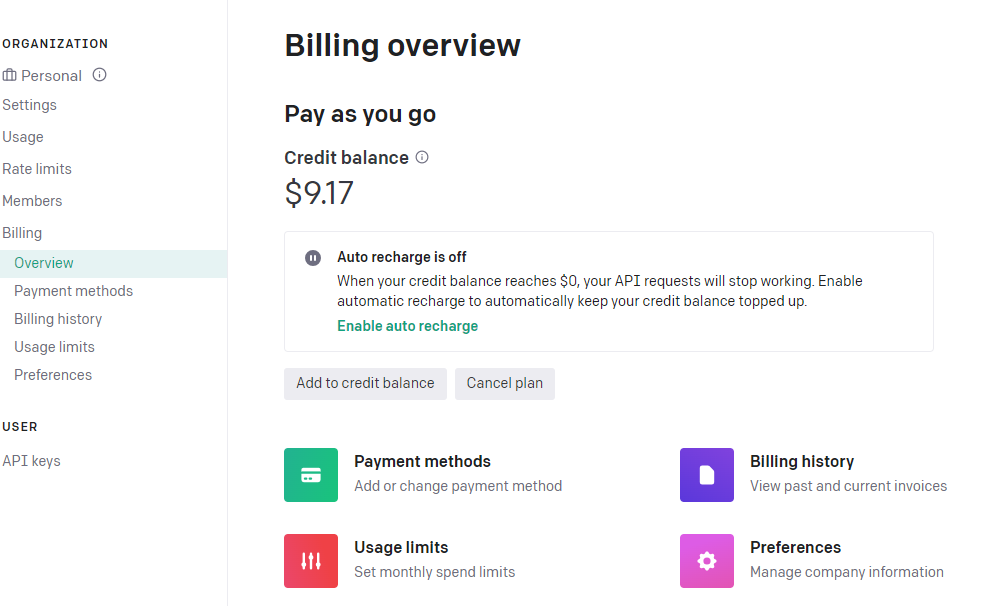お客様にAIを使ったシステムを提案するために、OpenAI APIの有料プランに登録してみた。(2023/9/11現在)
まずは、用語整理。ChatGPTとOpenAI APIの違いについて、ChatGPTに聞いてみた。大体あってそうなので、そのまま貼り付け。
- ChatGPT:
- ChatGPTは、OpenAIが開発した自然言語処理モデルです。
- テキストベースの対話において、ユーザーからのテキスト入力に対して適切なテキスト応答を生成することができます。
- 一般的な質問応答、テキスト生成、対話型アプリケーション、カスタマーサポートボットなど、さまざまなアプリケーションで使用できます。
- 事前トレーニング済みのモデルであるため、追加のトレーニングなしに利用できます。
- OpenAI API:
- OpenAI APIは、ChatGPTを含むOpenAIのモデルにアクセスするためのプログラムインターフェースです。
- 開発者はAPIを使用して、自分のアプリケーションやプロジェクトに自然言語処理機能を統合できます。
- APIはHTTPリクエストを介して利用可能で、テキストの生成、質問応答、文章の要約、文章生成などのタスクに対してリクエストを送信し、モデルからのレスポンスを受け取ります。
- APIキーを取得し、料金体系に従って利用できます。
まとめると、ChatGPTは1問1答形式で答えてくれるサービスを、OpenAI APIは開発者向けでAIを使うためのインターフェースを提供してくれる。そのため、OpenAI API単体だけでは、サービスを利用できず、APIを呼び出すための仕掛けが必要となる。
どちらにも有料プランがあり、有料プランではアメリカのMBAが合格できると噂のGPT-4.0を利用することができる。(ChatGPTの無料版はGPT-3.5)。また、ChatGPTは月20ドルの固定課金、OpenAI APIは使用料と使用モデルに応じた従量課金となっている。
今回は、OpenAI APIの有料版(従量課金)に登録をしてみた。
【手順0】準備
■必要なもの
- クレジットカード
- 受信が確認可能なメールアドレス
- SMSが受信可能な携帯電話
■課金について
- OpenAI APIは、2023/9/11現在、プリペイド式の従量課金となる。※最近変わった模様
- 残高がなくなるとAPIを受けつけてくれなくなる。
- 初回の購入金額は最低5ドルから。5ドル分のフリートライアルが適用される。
- 料金についてはOpenAIのサイト(https://openai.com/pricing)参照。精度が良いものほど高い。
1トークン(token)は英語で1文字、日本語だと、日本語1文字で2~3トークン。1Kトークンで333~500文字と考えておけばよい。
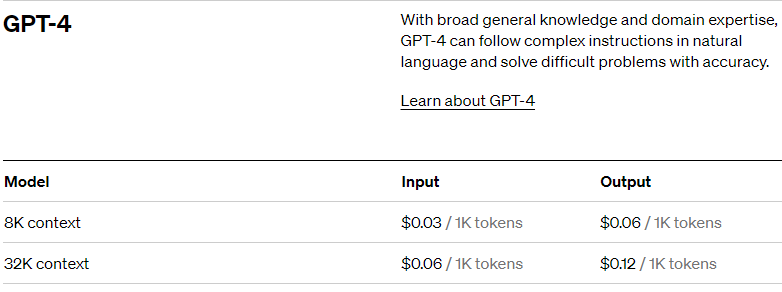
試しに、1カ月当たりの料金をシミューレーションしてみた。バリバリ使うと思うと、6500円となったが、チャージした金額以上は利用できないので、そこは安心。
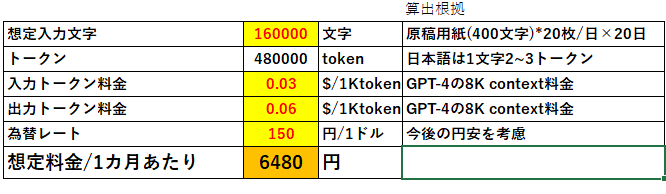
【手順1】OpenAIのアカウント作成
(1) OpenAI公式サイトにOpenAIにアクセスする
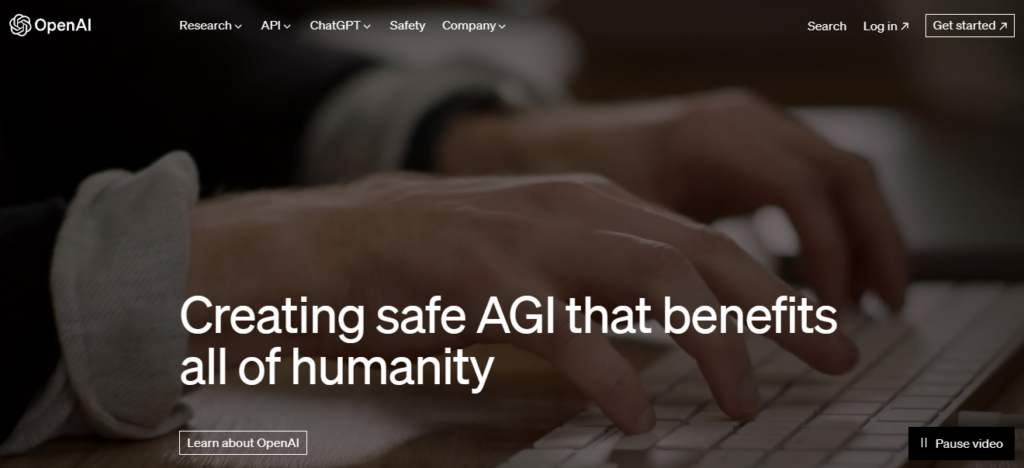
(2)右上のGet Startedをクリックする
(3)下記ページが表示されるので、メールアドレスを入力し、「Continue」をクリックする
パスワードも聞かれるので、8文字以上のパスワードを設定し、「Continue」をクリックする
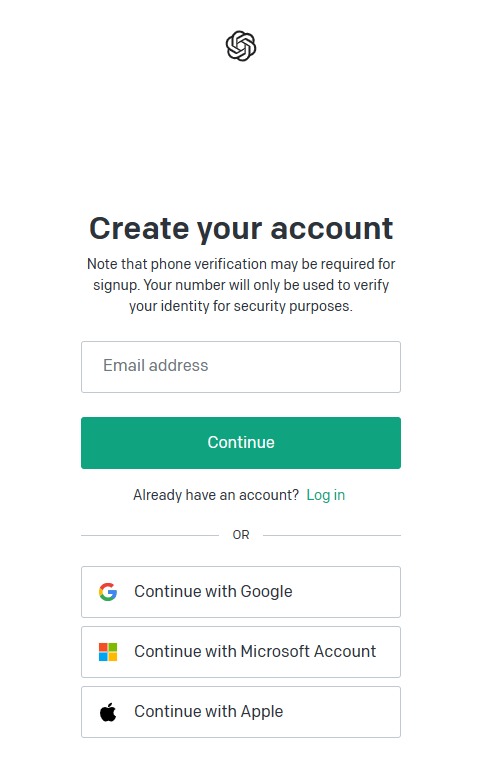
(4)設定したメールアドレスに認証メールが送信されるので、「Verify email address」をクリックする
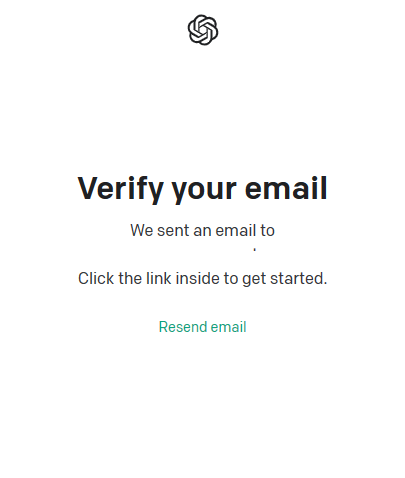
パスワード設定後に表示される画面
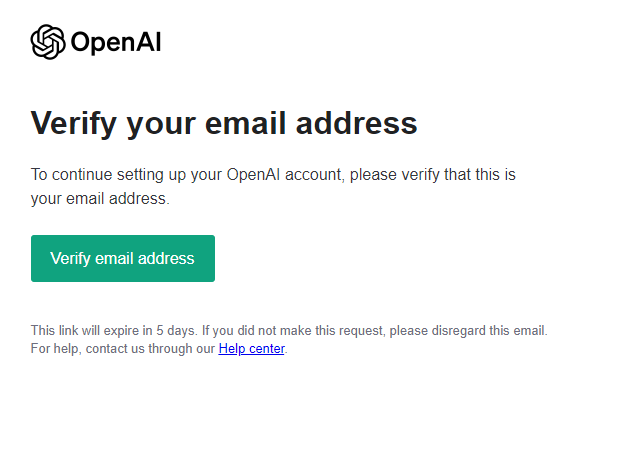
受信したメール
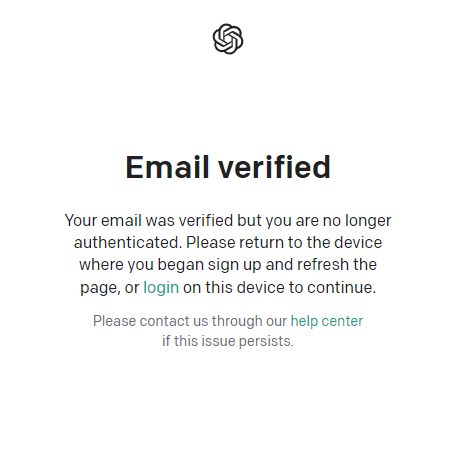
「Verify email address」をクリックした後の画面
(5)名前、誕生日を入力し、「Continue」をクリックする
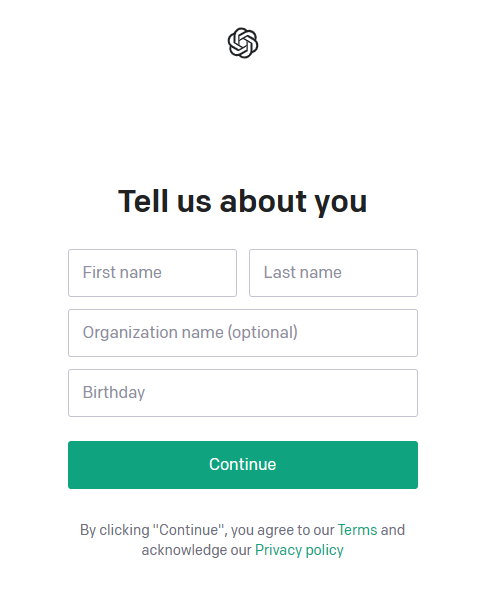
(6)SMS(ショートメッセージ)の送受信ができる携帯電話を用意し、番号を入力する。090-1234-5678の場合は、
9012345678(最初0はいらない)。すると、SMSに認証コードが送られる。
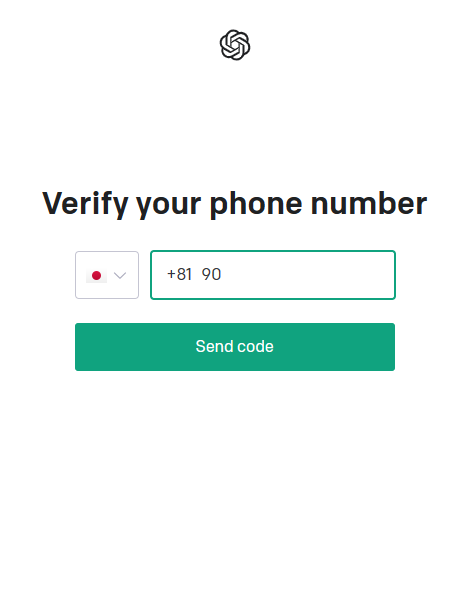
(7)携帯電話に送られた認証コードを入力する。すると、OpenAIのアカウント作成は完了する。
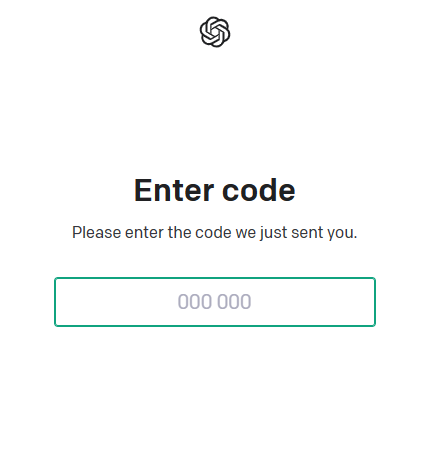
【手順2】APIキーの確認
APIキーは、OpenAIのAPIを利用・アクセスするために必要な認証情報。
(1)OpenAIのサイトにアクセスし、手順1で登録したアカウントでログインする。
すると、下記のような画面が表示されるので、右のAPIを選択する。
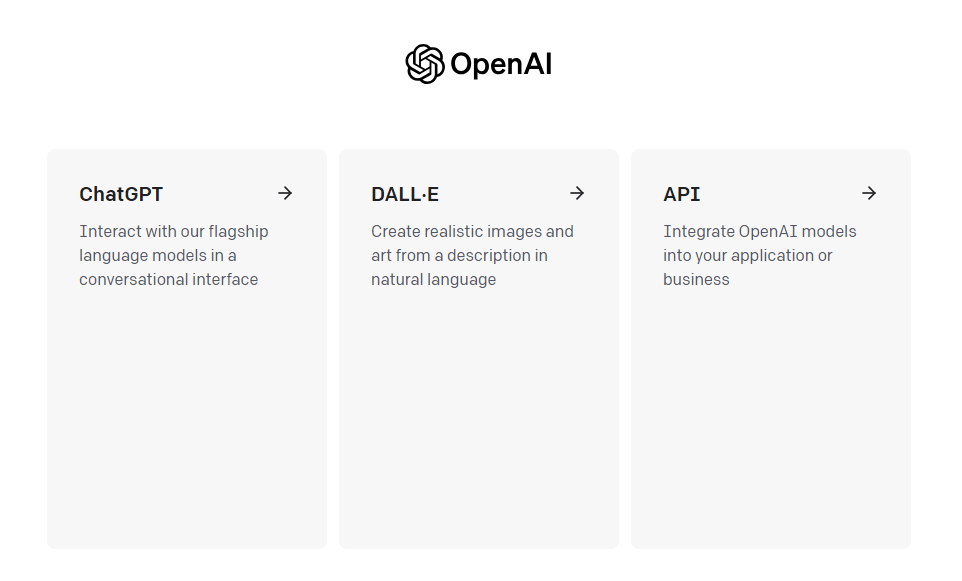
(2)右上の「Personal」をクリックすると、メニューが表示されるため、上から3番目の
「View API keys」をクリックする。
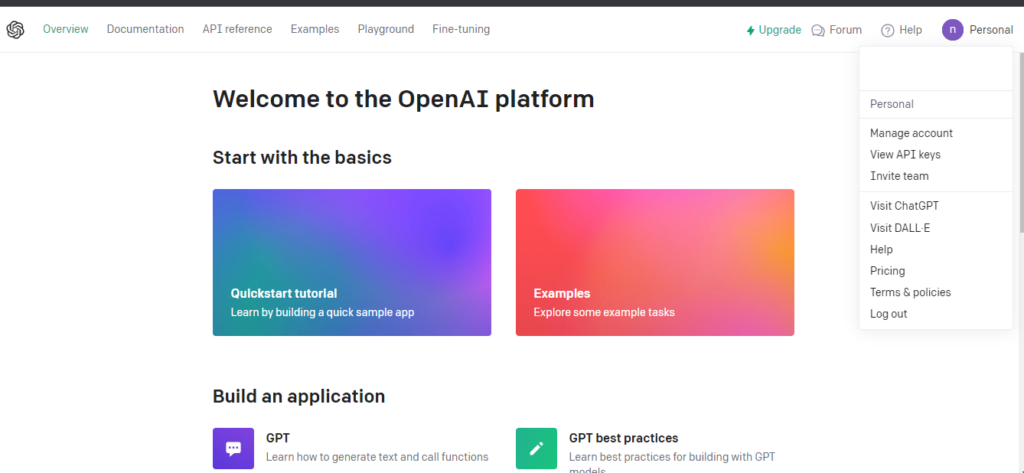
(3)「Create new secret key」をクリックし、APIキーの生成を行う。
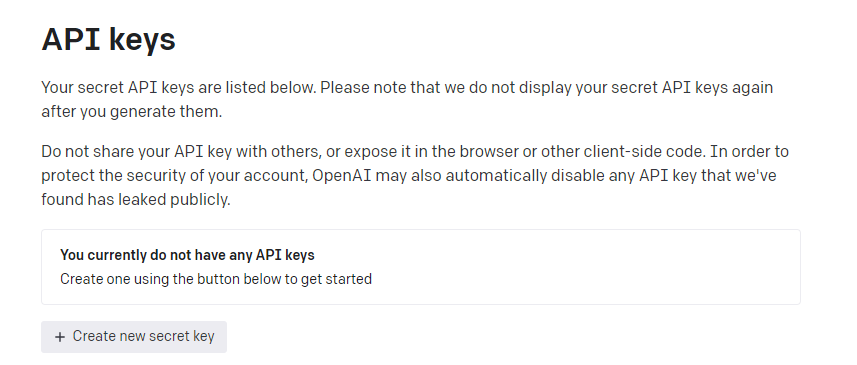
(4)右下の「Create secret key」をクリックすると、APIキーが表示される。APIキーを流出すると、
他人にただ乗りされる危険性があるため、十分に注意すること!!
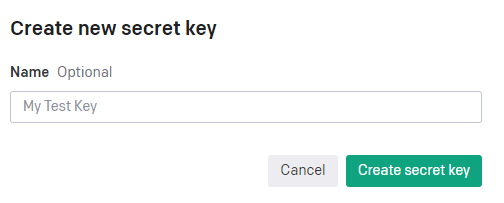
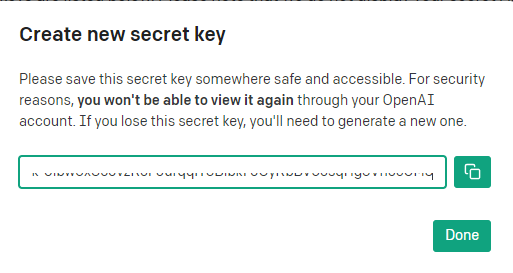
【手順3】有料アカウントの登録
(1)APIキーの確認画面「View API keys」の左側のメニューの「Billing」をクリックすると、Villing overview画面が表示されるため、「Start payment plan」をクリックする
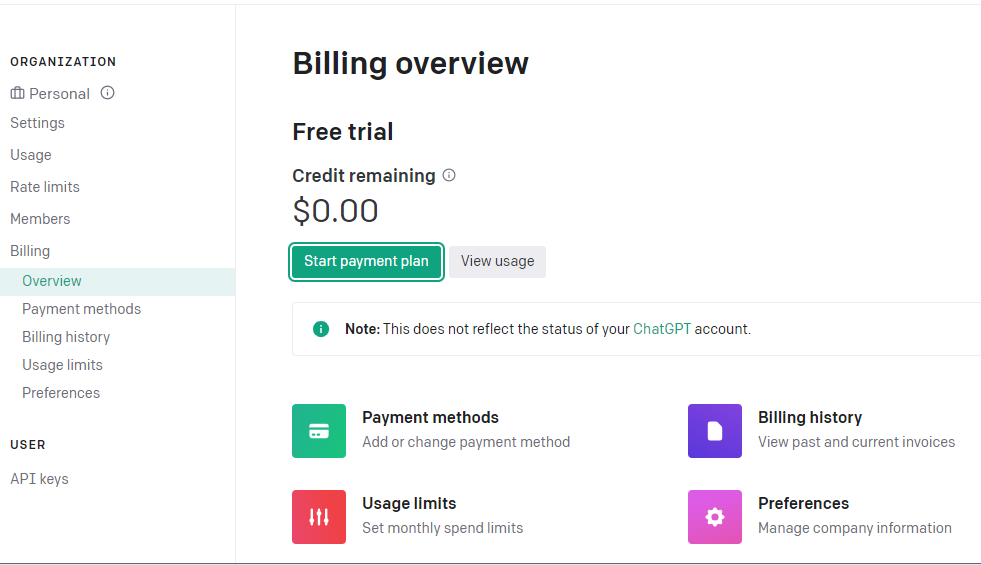
(2)Individual(個人)かCompany(会社)から選択する。
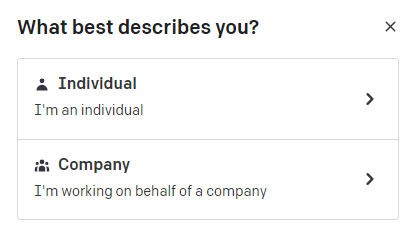
(3)クレジットカード情報をや住所を入力する。
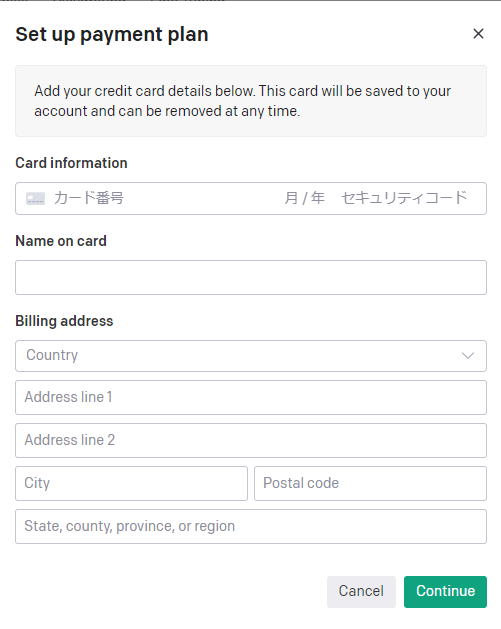
(4)初回の課金金額を入力し「Continue」クリックする。最低5ドルから100ドル。
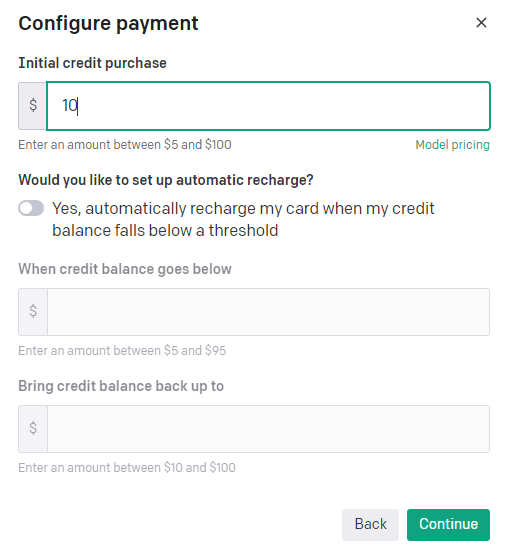
(5)支払う金額に問題がなければ、「Confirm payment」をクリックする

【おまけ】使用料金と残金の確認
「Usage」で現在の使用料金を、「Billing」で残高を確認できる。
2023/9/20現在、自動リチャージ(残高0$になったら、自動的に課金できる機能が追加されている模様)